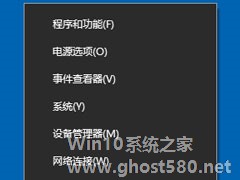-
Win10电脑经常关机关不掉怎么办 Win10电脑关机关不掉解决方法
- 时间:2024-11-15 10:18:06
大家好,今天Win10系统之家小编给大家分享「Win10电脑经常关机关不掉怎么办 Win10电脑关机关不掉解决方法」的知识,如果能碰巧解决你现在面临的问题,记得收藏本站或分享给你的好友们哟~,现在开始吧!
我们电脑遇到一些卡顿、蓝屏等问题都会选择关机重启去解决,但是有用户发现电脑现在是连机都关不掉了,那么遇到电脑关机关不掉的问题应该怎么办呢?下面小编就介绍三个方法来帮大家解决,一起来看看具体操作吧!
Win10电脑关机关不掉解决方法
方法一:修改电源设置
1、按下【win+i】快捷键,调出设置选项界面,在上方的搜索栏输入【控制面板】,然后点击进入。

2、选择【电源选项】。

3、在左边点击【选择电源按钮的功能】。

4、按电源按钮时设置为【关机】。

5、然后返回上一页,点击【更改计划设置】(这里是你首选计划是哪个就点击对应的更改计划设置)。

6、点击【更改高级电源设置】。

7、进入电源选项界面,依次打开【电源按钮和盖子】-【电源按钮操作】-【设置】,然后设置那里选择【关机】即可。

方法二:修改注册表数据
1、在键盘上按下【win+R】组合键,调出运行窗口,输入【regedit】,回车进入。

2、进入注册表编辑器,在左侧依次点击【HKEY_CURRENT_USER】-【Control panel】-【Desktop】,然后在右侧选择并点击【AutoendTasks】,选择【修改】。

3、在弹出的窗口中,把【数值数据】改为【1】,然后点击【确定】就可以了。

方法三:修改设备管理器
1、鼠标右击【此电脑】,选择【管理】。

2、进入后,在左边点击【设备管理器】,然后在右边依次找到【通用串行总线控制器】-【USB Root Hub 】。


3、鼠标右击选择【属性】进入后,点击上方的【电源管理器】。

4、去掉【允许计算机关闭此设备以节约电源】前面的勾即可。

以上就是关于「Win10电脑经常关机关不掉怎么办 Win10电脑关机关不掉解决方法」的全部内容,本文讲解到这里啦,希望对大家有所帮助。如果你还想了解更多这方面的信息,记得收藏关注本站~
『文★章②来自Win10系统之家wWw.gHOSt580.net,转载请联系!』
相关文章
-

Win10电脑经常关机关不掉怎么办 Win10电脑关机关不掉解决方法
我们电脑遇到一些卡顿、蓝屏等问题都会选择关机重启去解决,但是有用户发现电脑现在是连机都关不掉了,那么遇到电脑关机关不掉的问题应该怎么办呢?下面小编就介绍三个方法来帮大家解决,一起来看看具体操作吧!Win10电脑... -

使用电脑进行录制操作的时候,最经常出现的问题想必就是录制不到声音这个问题了。那么,电脑录制不到声音怎么办呢?其实,电脑会录制不到声音最大的原因可能就是因为声音的设置当中勾选了独占模式导致的,我们只需将勾选取消即可。下面,我们就一起往下看看Win10无法录制到声音的解决方法吧!
方法步骤
1、打开控制面板——声音——播放;
2、点击播放——选中打钩的... -
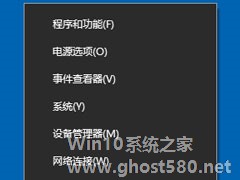
Win10系统不能关机怎么办?Win10系统不能关机的解决方法
最近有Win10系统用户反映,电脑经常出现不能关机的情况,关机的时候会一直卡在关机画面一动不动,这让用户非常烦恼。那么,Win10系统不能关机怎么办呢?下面,我们就一起往下看看Win10系统不能关机的解决方法。
方法/步骤
1、右键开始菜单,点击运行;
2、输入regedit,再确定;
3、在注册表编辑器中展开定位HKEY_LOCAL_... -

Win10电脑时间同步出错怎么办?Win10电脑时间同步出错的解决方法
最近有Win10用户反映,电脑的时间非常的不准,用户不知道这是怎么回事,也不知道该怎么办,为此非常苦恼。其实,出现时间不准的情况一般都是因为时间同步出错导致的。那么,Win10电脑时间同步出错怎么办呢?下面,我们就一起往下看看Win10电脑时间同步出错的解决方法。
方法/步骤
1、桌面鼠标右键单击此电脑--属性;
2、在属性界面单击左侧的控制面板主...